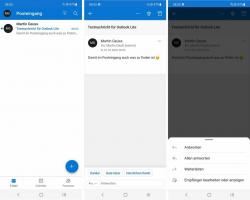Taastage juhtpaneeli üksused Windows 10 Creators Update'i menüüs Win+X
Kuna Windows build 14959, mis oli hiljuti vabastatud Kiirrõnga Insidersile tegi Microsoft operatsioonisüsteemi kapoti all muudatusi, millest ametlikult ei teatatud. Nüüd on Win + X menüüd raskem kohandada.
Iga Exploreri taaskäivitamisel kirjutab operatsioonisüsteem nüüd üle teie klassikalised juhtpaneeli otseteed menüüs Win + X.
Näiteks võite soovida taastada mõned klassikalised juhtpaneeli apletid. Kui järgite artiklis antud juhiseid "Taastage Windows 10 klassikalise juhtpaneeli otseteed Win + X menüüsse", see töötab ainult teieni taaskäivitage rakendus Explorer või Logi välja oma Windowsi kontolt.
Järgmisel käivitamisel asendab Explorer kõik klassikalised otseteed uuesti rakenduse Seaded otseteedega.
Microsoft soovib lihtsalt, et te harjuksite rakendusega Seaded, sest klassikaline juhtpaneel eemaldatakse peagi. Kui te aga olukorraga rahul ei ole, on siin Windows 10 build 14959 jaoks töötav lahendus.
Taastage juhtpaneeli üksused Windows 10 Creators Update'i menüüs Win+X
Tehke järgmist.
- Ärge asendage Win + X vaikemenüü üksusi. Selle asemel kustutame need.
- Laadige alla Win + X menüüredaktor.
- Kustutage üksused, mis osutavad rakendusele Seaded.
- Nüüd klõpsake nuppu Lisa programm - Lisa juhtpaneeli üksus:
- Järgmises dialoogiboksis leidke rakenduse Seaded asemel soovitud apletid, nagu Süsteem, Toitesuvandid, Programmid ja funktsioonid ning Kõik juhtpaneeli üksused.
- Järgmises dialoogiboksis leidke rakenduse Seaded asemel soovitud apletid, nagu Süsteem, Toitesuvandid, Programmid ja funktsioonid ning Kõik juhtpaneeli üksused.
- Klõpsake "Restart Explorer" ja nautige oma klassikalisi aplette, mis on taastatud Windows 10 Creators Update'i menüüs Win+X.
See on kõik. Selle kirjutamise seisuga töötab lahendus probleemide ja kõrvalmõjudeta. Pidage meeles, et Microsoft saab Windows 10-s teha rohkem muudatusi, nii et see trikk võib igal hetkel lakata töötamast. Kui see teie jaoks ei tööta, jätke kommentaar ja täpsustage oma Windows 10 versioon ja selle järgu number.